Sposoby podłączenia kontrolera gier z PS3 do PC

- 1892
- 462
- Hilarion Jarosz
Do tej pory fani wirtualnej przestrzeni do gier są podzieleni na dwie strony - miłośnicy gry na komputerze osobistym i fanom konsol (konsole gier). Oba obszary branży gier mają utrzymującą się pozycję na rynku rozrywkowym i ogromną grupę fanów, a także wiele przedsiębiorstw, które są zaangażowane zarówno w tworzenie, jak i modernizację urządzeń elektronicznych gier, a także wydają treść dla określonej platformy.
Największą różnicą tych dwóch kierunków jest różnica między urządzeniami interakcji gracza z platformą. Na konsolach urządzenia te nazywane są „joysticks” (gamepady), podczas gdy na komputerach osobistych używają standardowych urządzeń wejściowych peryferyjnych (klawiatura i mysz). I obie metody kontroli mają swoje pozytywne aspekty.

Wiele razy użytkownicy zadawali pytanie: czy można grać w grę komputerową za pomocą kontrolera konsoli gier? Rzeczywiście, istnieje wiele gier na komputer osobisty, które są znacznie łatwiejsze i wygodniejsze do gry na Gamepad.
Połączenie kontrolera DualShock 3 za pomocą Motionyjoy
Staramy się dołączyć joystick DualShock 3 Sixaxi do komputera osobistego. Uwzględniona do kontrolera znajduje się kabel USB, który w rzeczywistości łączy i kliknij przycisk centralny (z napisem PS). Windows znajdzie i zainstaluje sterowniki kontrolera, ale będzie on tylko naładowany i nie będzie można go używać na komputerze.

Notatka. Jeśli system Windows nie mógł określić urządzenia i zainstalować sterownik, spróbuj go pobrać z oficjalnej witryny i ręcznie go zainstalować (głównie taki problem występuje podczas korzystania z systemu operacyjnego starszego niż Windows 7).
Nie można oficjalnie dołączyć gamepada do komputera, ale istnieje wiele programów trzecich, aby rozwiązać ten problem.
Używamy bardzo przydatnego programu MotionInjoy, konfigurujemy połączenie Gamepad:
- Na początek pobierz program, podążając za linkiem https: // motioninjoy.ru.z góry na dół.Com/Windows.
- Rozpakował archiwum i zainstaluj narzędzie.
- Uruchamiamy plik narzędzia DS3, zawsze z prawami administratora (ponieważ program jest ładowany z serwera, nie będzie działać go bez rozwiązywania danych).
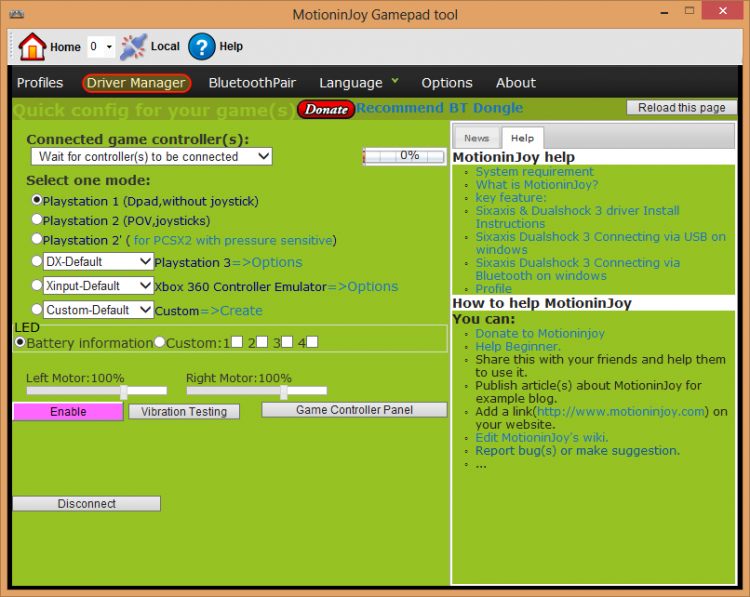
- Podłączamy kabel USB do gamepad, nasze urządzenie będzie natychmiast wyświetlane w oknie znalezionych urządzeń.
- W profilu wybieramy emulację Yoikist, których potrzebujemy, w naszym przypadku PlayStation.
Notatka. Sądząc po recenzjach, wielu użytkowników, dzielących się swoim doświadczeniem, zalecaj, aby kontroler Xbox 360 naśladował odtwarzanie komputera osobistego.
- Zostaw włączony narzędzie, uruchom potrzebujemy grę i przetestuj joystick.
A także w programie możesz określić urządzenie i zainstalować odpowiedni sterownik, jeśli system Windows nie zrobił tego sam. Przechodzimy do zakładki Managera Driver, potrzebny, którego potrzebujemy, powinien być już uwzględniony na liście. Umieść znak wyboru i kliknij przycisk Zainstaluj wszystkie wszystkie.
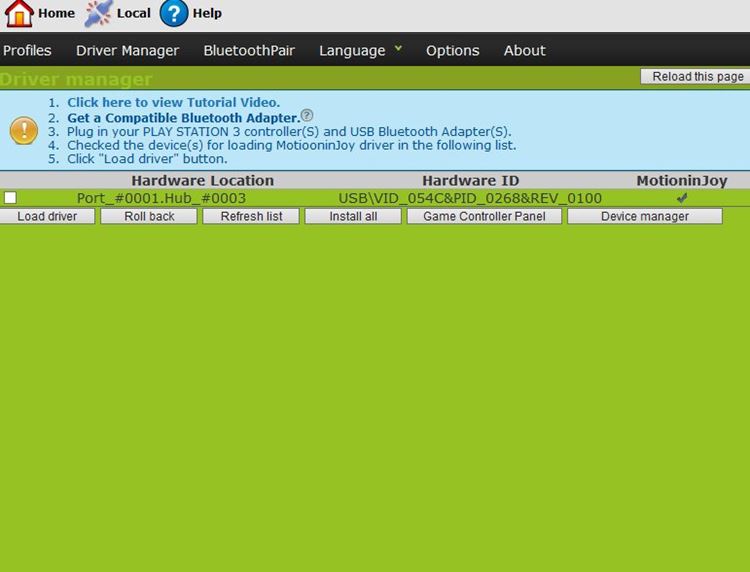
Połączenie gamepad z komputerem za pomocą zestawu narzędzi SCP
Główna funkcja tej metody połączenia: PS3 Gamepad za pomocą zestawu narzędzi SCP jest rozpoznawany w systemie jako manipulator gier dla Xbox 360. A w systemie Windows to z pełną kompatybilnością Xbox Gamepad. Jedyną wadą jest to, że w grach w podpowiedziach jest to przyciski z wykrywania Xbox (zamiast okręgu, trójkąta, kwadratu i krzyża - A, B, X, Y). Wibracje są obsługiwane, wyzwalacze działają jako przyciski analogowe (to znaczy, że stopień nacisku jest brany pod uwagę).

Ale istnieje niuans: obsługa dinputów nie jest zapewniana podczas korzystania z zestawu narzędzi SCP. Więc nie będzie możliwe granie w starszych grach. Ale we wszystkich współczesnych, gdzie wdrażane jest wsparcie Xinput - w ogóle nie pojawią się żadne problemy. A tak przy okazji, za pośrednictwem zestawu narzędzi SCP można połączyć gamepad nie tylko z PS3, ale także z PS4 (i zarówno pierwszej, jak i drugiej wersji). Ale dodatkowe ustawienia - minimum.
Tak więc sam program narzędzi SCP jest dystrybuowany za pośrednictwem GitHub. Na stronie https: // github.Com/nefarius/scptoolkit/releass rzeczywiste stabilne i beta wersje są zawsze dostępne. Sądząc po recenzjach, możesz bez żadnych problemów używać beta - rzadko jest w tym rzadko rzadko.
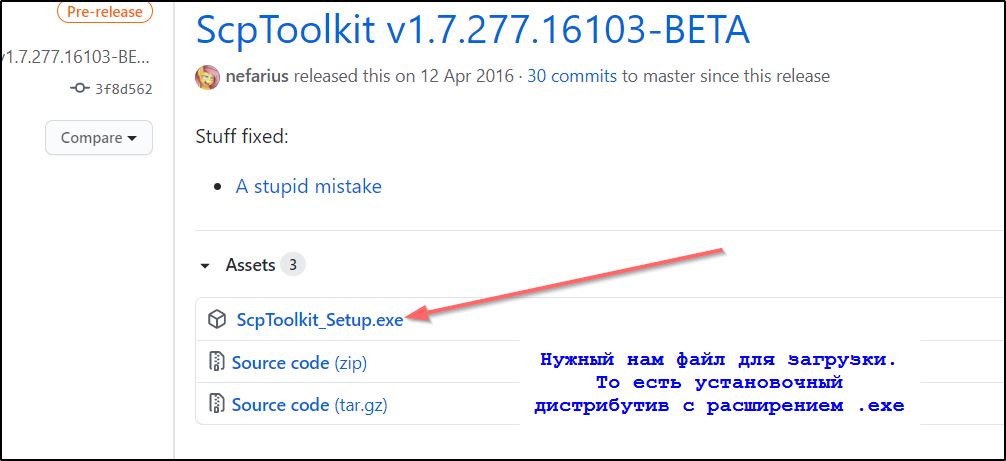
Przed zainstalowaniem programu gamepad musi być odłączony od komputera (i usunąć z urządzeń Bluetooth). Instalacja jest zwykła, wystarczy uruchom pobrany instalator i postępuj zgodnie z instrukcjami na ekranie. Podczas procesu instalacji zostanie zaproponowane do podłączenia gamepadu - możesz użyć zarówno Bluetooth, jak i USB. Następnie pamiętaj o ponownym uruchomieniu komputera.
Jeśli użytkownik komputera z systemem Windows 7, Vista i XP może być konieczne zainstalowanie sterowników Xbox 360 Gamepad - możesz je pobrać na oficjalnej stronie Microsoft. A zaczynając od systemu Windows 7 (SP1), są już zintegrowane z systemem.
Połączenie gamepad za pomocą Steam
Pełne wsparcie gamepad PS3 jest zaimplementowane w Steam. Wcześniej konieczne będzie zainstalowanie pakietu PS NOW (oficjalny sterownik DualShok Driver). Połączenie jest przeprowadzane w następujący sposób:
- Uruchom parę;
- Podłącz gamepad z PS3 do komputera za pomocą kabla Bluetooth lub USB;

- Przejdź do ustawień pary (etykietowanie przekładni w prawym górnym rogu ekranu);
- Przejdź do zakładki „Kontroler”, a następnie „Podstawowe ustawienia kontrolera”;
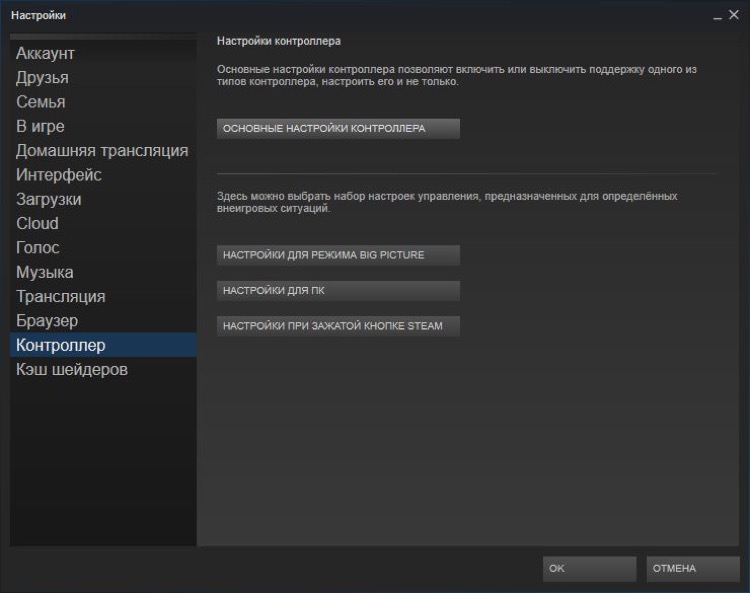
- W następnym oknie umieść znak w polu Ustawienia użytkownika „PlayStation”;
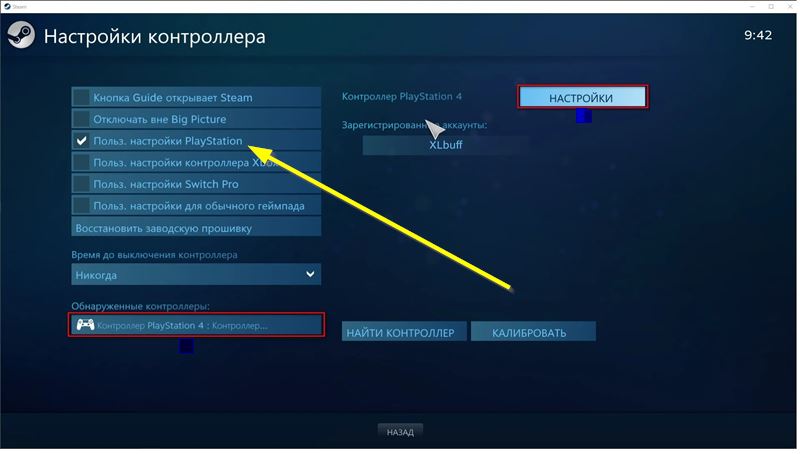
- Wybierz gamePad w sekcji „Wykryte kontrolery”;
- Tutaj możesz również ustawić nazwę urządzenia, włączyć lub wyłączyć wibrację (a do kontrolera z PS4 możesz również wybrać kolor podświetlenia, a także użyć panelu dotykowego);
- Wybierz „Akceptuj”.
Następnie wszystkie gry z twojej biblioteki Steam, w których obsługiwane jest zarządzanie joystickiem, można grać za pomocą kontrolera z PS3. Ponadto wszystkie wskazówki dotyczące gier będą wyświetlane z prawidłowym układem! To jest nie a, b, x, y, ale krzyż, koło, kwadrat, trójkąt.
Jeśli chcesz użyć kontrolera w grze, która nie została zainstalowana przez Steam, należy go po prostu dodać do biblioteki osobistej:
- W oknie parowym przejdź do zakładki „Gry”;
- Na liście upadku znajdź kolumnę „Dodaj grę do biblioteki”;
- Wybierz wykonywalny plik gry (z rozszerzeniem .exe).
Ale w tym przypadku układ wskazówek o większym stopniu prawdopodobieństwa zostanie wyświetlony z kontrolera Xbox360.
Razem preferowanym opcją połączenia jest Steam (pełna funkcjonalność, w tym panel tachingowy) lub zestaw narzędzi SCP (emulacja gamepadu z Xbox 360). Motionjoy ma sens tylko w przypadkach, w których gra zainteresowań jest obsługiwana wyłącznie przez Dinput (większość z tych, które zostały wydane do 2010 roku).
- « Co wybrać dysk flash lub zewnętrzny dysk twardy
- Odzyskanie danych z dysku flash po sformatowaniu »

